Telegram Uygulamasında Şifre Kilidi Nasıl Ayarlanır?
Android Ipuçları Ve Püf Noktaları / / August 05, 2021
Whatsapp'ın en iyi alternatifini ararsak, aklınızda beliren ilk seçenek Telegram'dır. Aşina olmayanlar için TelgrafTelegram, başka hiçbir anlık mesajlaşma uygulamasında bulamayacağınız birçok özelliğe sahip bir anlık mesajlaşma uygulamasıdır. Ancak özelliklerin yanı sıra, güvenlik de daha iyi güvenilirlik için bir başka önemli faktördür. İşte telgraf uygulamasında şifre kilidini nasıl ayarlayacağınız.
Özellikler açısından, Telegram, bir kullanıcının her zaman ihtiyaç duyduğu tam olarak paketlenmiştir. Superchat Gruplarından Marka Kanallarına kadar birçok yönetici hakkı ve 2. ve 3. taraf bot entegrasyonu gibi. Bu başka bir günün konusu, daha sonra tartışacağız.
[googleplay url = ” https://play.google.com/store/apps/details? id = org.telegram.messenger ”]
Telegram Uygulamasında Şifre Kilidi
Uygulamaya istenmeyen girişlerden güvenlik için her zaman şifre kilidi en iyi seçenektir. Telegram, uygulama içinde şifre kilidini ayarlamak için bize kolay ve güvenilir bir yöntem sağlar. Kurmak için aşağıdaki prosedürleri izleyin:
- Açık Telegram uygulaması Uygulama Çekmecesinden.
- Üzerine dokunun. Menü Sol üst kısımdaki simge.
- Üzerine dokunun Ayarlar etiket.
- Üzerine dokunun Gizlilik ve Güvenliky etiketi.
- Üzerine dokunun Şifre Kilidi Güvenlik bölümünün altındaki etiket.
- Geçiş yap Parola Kilit anahtarı.
- Açılır menüden tercih ettiğiniz kilit seçeneğini ayarlayın.
Yukarıdaki prosedürleri okurken herhangi bir sorun yaşarsanız veya tembel davranıyorsanız, aşağıdaki ekran görüntülerine bir göz atın.

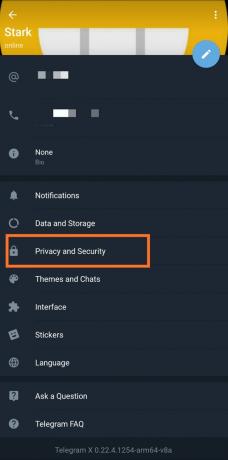

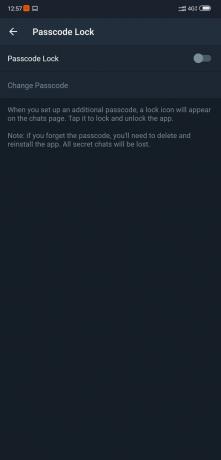

Ayrıca şunu da okuyun: Gizliliğinizi Kontrol Etmek İçin Bu Instagram Özelliklerini Kullanın
İşte bu, telgraf uygulamasında şifre kilidini başarıyla etkinleştirdiniz. Artık uygulamayı her açtığınızda, geçmeniz gereken bir güvenlik düzeyi daha olacak. Uygulamayı kapattığınız anda otomatik olarak kilitlenecektir. Ancak kilitleme prosedürünün kriterlerini değiştirmek isterseniz, dört alternatiften birini seçebilirsiniz, yani 1 dakika, 5 dakika, 1 saat, 5 saat. Bu, 1 dakika seçeneğini seçerseniz, uygulamadan çıktığınızda veya uygulamadan çıktığınızda 1 dakika sonra uygulamanın otomatik olarak kilitleneceği anlamına gelir.
Merhaba, ben bir blog yazarı olan Shekhar Vaidya, bilgisayar bilimleri ve programlama hakkında bilgi edinen bir öğrenciyim.



